LMS.exe:それは何ですか、どのようにして高いCPU使用率を修正する
実行しているタスクによっては、タスクマネージャでLMS.exeプロセスに気付くことがあります。
他の.exeファイルと一緒に、私たちのシステムでlms.exeプロセスが存在することは、非常に有名なプログラムではないことを考えると少し戸惑います。
実際のところ、他のユーザーは、このファイルはリソースの渇きがあるように見え、明らかにCPU時間の80%を消費していると報告しています。
これは彼らのコンピュータが応答するために永遠にかかり、PCの使用をイライラさせるものにします。
しかし、lms.exeファイルとは何ですか、それはあなたを心配する必要がありますか? それでは、どのようにあなたはその高いCPU使用率の問題を修正することができますか? 答えを得るために読んでください。
lms.exeは何ですか?

完全に言えば、LMSはローカル管理サービスです。
これはIntel Management and Security Applicationの一部であり、Intel Core vProプロセッサを使用してリモートからPCへのアクセス、トラブルシューティング、および管理を行うためのユーティリティです。
アプリを実行するには、安定したMicrosoft .NET Frameworkのインストールが必要です。
役割に関しては、LMSはWindows関連のIntelリモート管理機能を提供し、通常はIntelプラットフォームによって要求されたタスクを容易にするためにバックグラウンドで実行されます。
概して、Lms.exeはビジネス環境でより便利です。
lms.exeはどこにありますか?
LMS.exeは通常、 C:Program Files(x86)IntelIntel(R)Management Engine folderLMSフォルダー、またはC:Program Files(x86)IntelAMTサブフォルダーのバリエーションのいずれかにあります。
プログラムにはいくつかのリリースがあるので、ファイルはいくつかのバージョンで存在します。
lms.exeはマルウェアですか?
疑いもなく、このプログラムは認証されており、システムをネイティブ形式でめちゃくちゃにした歴史はありません。 しかし、マルウェアの中には、lms.exeのふりをして、ウイルス対策プログラムによって検出されずにコンピュータを破壊する可能性があるものもあります。
舞台裏でアクティブなままファイルが自分自身を隠すことができるという事実はそれを悪名高いサイバー犯罪者の間でお気に入りにします。
実際には、それがdocumentsフォルダー、あなたのsystem32サブフォルダー、そしてC:WindowsFontsのような変なパスからそれを操作しているのを見つけたらそれはおそらくマルウェアです。
- また読む:2019年に脅威をブロックするためのWindows 10用の7つの最高のマルウェア対策ツール
Lms.Exeに関連する問題
LMS.exeは頻繁に問題を引き起こします。 CPU使用率が高いことに加えて、他のツールと競合していてPC全体の動作に問題があると非難されています。
LMS.exe高いCPU使用量を取り除く方法
いくつかの修正について説明しますが、最大の不満に焦点を当てましょう。lms.exeのCPU集中型の課題を他のものよりも優先させる方法です。
プロセスがCPUを乗っ取るとは限りません。 ただし、ユーティリティプログラムに関連する手順を多数同時に管理しすぎている場合は、自動的にPCのパフォーマンスが低下します。
これはあなたがすべきことです:
1.現在の設定を変更する
WindowsのMSConfig(Microsoftシステムコンフィギュレーション)機能を使用して、起動時のウィンドウの動作、したがってLMSプロセスの起動方法を変更できます。
ステップ:
- スタートボタンをクリックし、検索ボックスにmsconfigと入力してください。 OKをクリックしてください。

- 起動タブを選択して、 OKをクリックします。
- 開いているタスクマネージャをクリックしてください。
- Intel管理エンジンを見つけて無効にするをタップします。
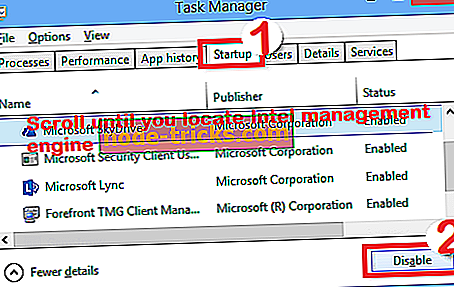
- このウィンドウを閉じて[ OK ]をクリックします。
- PCを再起動し 、問題が解決しないかどうかを確認します。
2. Windowsのタスクマネージャを使って手動で無効にする
msconfigの手順が面倒な場合は、問題のあるプロセスを中止するために古き良きタスクマネージャを利用することを選択できます。
ステップ:
- 起動後、Windowsのタスクマネージャを開きます( Ctrl + Alt + Delキーを押します)。
- プロセスウィンドウをスクロールして、 lmsを見つけます。 EXE。

- それをクリックして、 終了プロセスを選択してください。
3. BIOSから無効にする
さらに、システムのBIOSのBIOSタブにAMT(Active Management Technology)またはME(Management Engine)が表示されているので、そこから停止することができます。
ステップ:
- PCを再起動してください
- 起動時に適切なキーを押してBIOSに入ります。
- AMT / MEエリアを見つけて、 無効に設定します。 安全のために、あなたが出会う他のすべてのIntel Management Engine接続コンポーネントとIntel Management Engineソフトウェアのためにこれをしてください。
- BIOSを終了し(変更を保存する)、再起動します。
- また読む:Windows 7 / Windows 10 PCでBIOSにアクセスする方法
LMS.exeを削除する必要がありますか?
エンタープライズコンピューティングの性質上、会社のPCからこのツールをアンインストールするのは賢明ではありません。
一方、アンインストールは最後の手段であることをお勧めしますが、家庭環境で使用されているコンピュータにはそれほど影響はありません。
ステップ:
- スタートボタンをクリックしてください。
- 検索ダイアログでcmdと入力します。
- コマンドプロンプト (デスクトップアプリ)を選択し、管理者として実行 結果から。

- 開いているコマンドウィンドウにsc delete LMSと入力し、Enterキーを押します。

これにより、LMS.exeツールが消去されます。
lms.exeの他の問題を解決する方法
私が上で強調した修正がlms.exeから発せられる他のいくつかのエラーにも役立つことができることに注意してください。
ここでいくつかの追加の成功した解決策は、
プロセスとその支援フレームワークの更新
報告されているlmsの問題のほとんどは、主に動作中に問題が発生することが原因です。
現在、これらの問題を回避するための最も優れた方法の1つは、関連するアプリケーションを更新することです。
ステップ:
IntelのWebサイトで最新のActive Management Technology(Local Manageability Service)アップデートを検索するだけです。
それをダウンロードしてインストールします。
また、重要な.NET Framework(3.5または4.x)が正しくインストールおよび更新されていることを確認してください(Windows 10用.NET Frameworkのダウンロード方法を参照)。

すべてうまくいけばあなたの問題はすぐになくなるでしょう。
ウイルス対策スキャンを実行する
ファイルが有害なソフトウェアの作成者の最愛の人であることについて私達が言ったことを思い出しますか?
今、あなたがこれらの危険なアプリからあなたのマシンが攻撃を受けている可能性を排除することができる唯一の方法はあなたのシステムで徹底的なウイルス/攻撃チェックを実行することです。
これにも選択肢があります。
オプション1:強力な マイクロソフトセーフティスキャナを 使用する
Microsoft Safety Scannerは、感染したWindowsコンピュータからウイルス、スパイウェア、およびその他の種類の悪質なソフトウェアを熱心に発見し、駆除するように設計されており、非常に有効です。
無料のセキュリティスキャナーをダウンロードして実行するだけです。
MydoomやSasserのような卑劣なマルウェアでさえ発見するだけでなく、識別された脅威によって実行されたすべての有害な変更を元に戻すことも試みます。
ステップ
- このツールをダウンロードして(32ビットリンクまたは64ビットリンクを選択して)開きます。
- 次に、希望の種類のスキャンを選択して、マルウェアスキャンを開始します。
- それを完了させ、LMS.exeファイルが現われるかどうか見るためにあなたのスクリーンに表示されるように結果を検討しなさい。
感染したデータファイルは修復中に完全に削除される(そしてデータが失われる)可能性があるため、駆除プロセスを実行する前にファイルをバックアップしてください。
オプション2:インストールされているウイルス対策プログラムを使用する
あなたがインストールされている暗号化を備えた最高のウイルス対策ソフトウェアのいずれかを持っている場合は、それを使用してウイルススキャンを起動します。 手順を忘れた場合は、製造元のWebサイトを確認してください。
あなたはWindows Defenderを使ってあなたのシステムをきれいにすることさえできます。


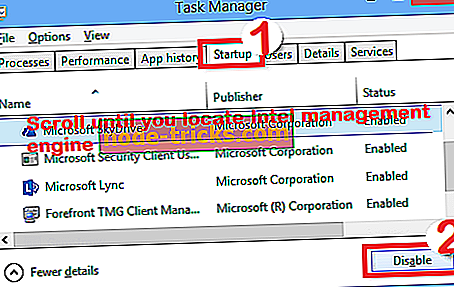



![Windows 10でのPFN LIST CORRUPTエラー[修正]](https://node-tricks.com/img/fix/412/pfn-list-corrupt-error-windows-10-9.jpg)



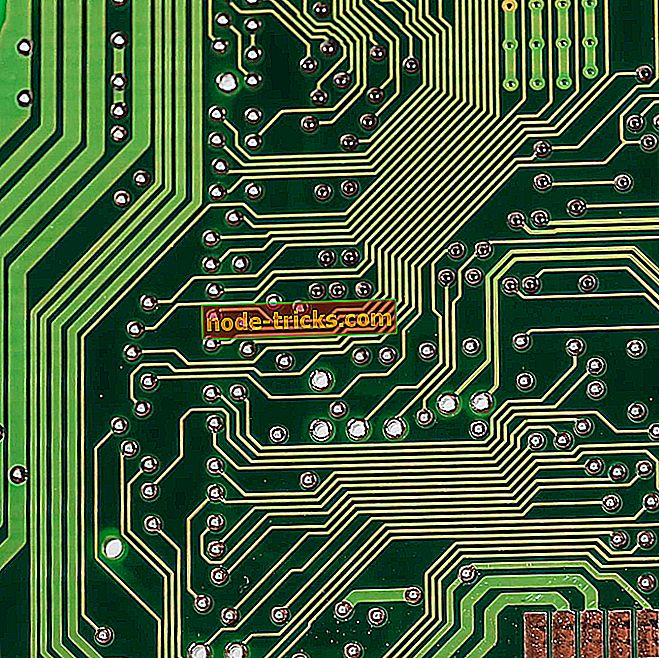
![INVALID PROCESS DETACH ATTEMPT Windows 10エラー[フルファイル]](https://node-tricks.com/img/fix/989/invalid-process-detach-attempt-windows-10-error-5.jpg)

![[FIX] Windows 10でソリティアを実行できない](https://node-tricks.com/img/fix/924/fix-unable-run-solitaire-windows-10.jpg)